Use la línea de comando DiskUsage.exe para consultar el uso del espacio en disco
Comprender el uso de su disco es algo importante para mantener la cordura de sus PC con Windows 10. Si actúa sin esta información, en última instancia puede ralentizar su computadora y hacer que las cosas se vuelvan desconcertantes con el tiempo. Es por eso que siempre debe tener una idea precisa sobre qué directorios y archivos consumen espacio del sistema de almacenamiento.
¿Qué es la herramienta DiskUsage.exe(DiskUsage.exe Tool) en Windows 10 ?
Afortunadamente, no tiene que seguir buscando una solución de terceros para ayudarlo a encontrar los archivos más grandes dentro de su sistema. Junto con muchas otras funciones, Microsoft ha decidido introducir una nueva herramienta de línea de comandos llamada DiskUsage : diskusage.exe . Actualmente está disponible en la compilación Insider , pero pronto se implementará en una versión estable. Esta herramienta le permitirá analizar el uso del disco en su sistema Windows 10(Windows 10) .
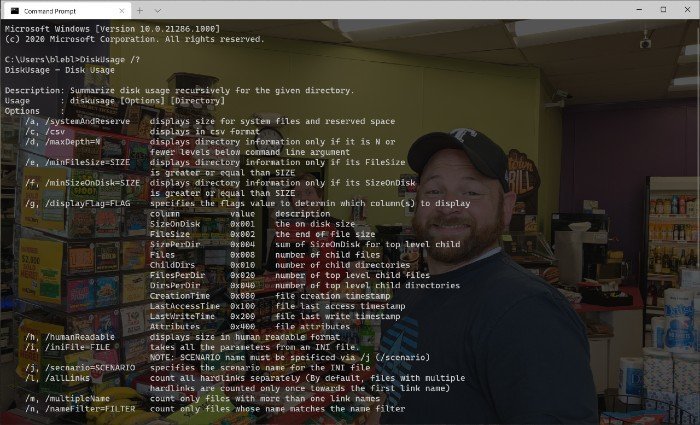
[Fuente de la imagen: Microsoft]
Según Microsoft , DiskUsage es una familia de utilidades del sistema de archivos. Estas pequeñas y grandes utilidades trabajan de la mano para brindar una imagen clara del consumo de recursos en los discos montados en el sistema Windows 10(Windows 10) . En comparación con la interfaz gráfica de usuario y las opciones de terceros en el mercado, DiskUsage le mostrará un conjunto de resultados más preciso. A pesar de ser una utilidad de línea de comandos, el comando DiskUsage también(DiskUsage) incluye algunas personalizaciones.
Cómo usar DiskUsage en Windows 10
Al igual que otras utilidades de línea de comandos en Windows 10 , DiskUsage también es muy fácil de usar. Solo(Just) tenga en cuenta que ha sido diseñado para analizar discos y directorios individuales. Por lo tanto, si desea conocer los archivos específicos responsables de un directorio extenso, puede utilizar esta utilidad de línea de comandos.
Cuando abre el símbolo del sistema(Command Prompt) , puede ingresar el comando " diskusage /?” y el sistema Windows 10(Windows 10) le mostraría todas las opciones disponibles dentro del sistema. Dependiendo de la información que necesites en el punto, puedes ingresar el comando correspondiente.
Por ejemplo, ejecutar este comando le mostrará el estado actual del disco D.(Disk D.) Mostrará el espacio utilizado debajo de cada carpeta del directorio actual.
diskusage /d:1
Puede cambiar estas cifras según el sistema y el directorio que desee analizar. Como puede ver, todo el proceso no lleva más de unos segundos.
Microsoft entiende que las personas requieren diferentes cosas de sus utilidades de línea de comandos. Solo a la luz de este hecho, los desarrolladores han agregado muchos parámetros y opciones dentro de DiskUsage .
Relacionado(Related) : Software gratuito Disk Space Analyzer(Free Disk Space Analyzer software) .
Related posts
CCleaner 5 Review: Retire PC junk archivos y disk space clara
Make Disk Cleanup Tool Eliminar todos los archivos temporales en Windows10
Cómo eliminar el volumen Shadow Copies en Windows 10
Remove Anterior Windows Instalaciones Después de una actualización Windows 10
Remove Programas Windows no deseados, aplicaciones, carpetas, características
Full Temp folder Disparadores Low Disk Space error en Windows 10
Cómo desactivar Windows Search Indexing cuando Disk Space es baja
JDiskReport es un Free Free Disk Analyzer, pero requiere que Java funcione
Cómo habilitar y configurar Disk Quota en Windows 10
CompactGUI comprimirá instalado Programs y guardará Disk Space
Los 6 mejores analizadores de espacio en disco para encontrar gigabytes perdidos
15 formas de liberar espacio en disco en Windows 10
Cómo ver Program and App Sizes en Windows 10
Disk Space Analyzer software gratis para Windows 10
10 maneras de liberar Hard Disk Space en Windows 10
Disco duro lleno? ¿Cómo encontrar los archivos más grandes en Windows 10?
Use GParted para administrar particiones de disco en Windows
Cómo crear y usar un disco de restablecimiento de contraseña en Windows 10
Eliminar Delivery Optimization Files and reclaim Perdido espacio en disco
Delete Temporary Files usando Disk Cleanup Tool en Windows 10
